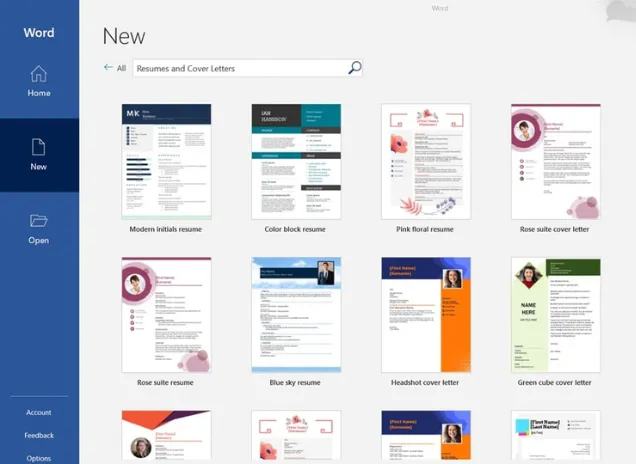Ngày nay, cách tạo CV trên word là phương pháp thiết kế CV phổ biến và được sử dụng rộng rãi nhất. Cùng Job3s hướng dẫn cách tạo CV ấn tượng trên word trong bài viết dưới đây nhé!
Bạn đang đọc: Học cách tạo CV trên word đơn giản chỉ trong 3 phút
>>> Xem thêm: Mẫu CV Online Miễn Phí Cho Mọi Ngành Nghề
1. Cách tạo CV trên word với mẫu có sẵn
Có nhiều bạn không biết, trong ứng dụng của word được tích hợp sẵn một số mẫu CV sẵn để bạn tham khảo. Vậy nên, đối với những bạn không có năng khiếu thiết kế cũng có thể tạo CV trên word một cách dễ dàng. Bật mí một số thao tác hướng dẫn cách tạo CV xin việc trên word dưới đây:
Bước 1: Click vào ứng dụng word trên máy tính, sau đó chọn New.
Bước 2: Nhập từ khóa CV vào ô tìm kiếm để hiển thị mẫu CV để bạn lựa chọn.
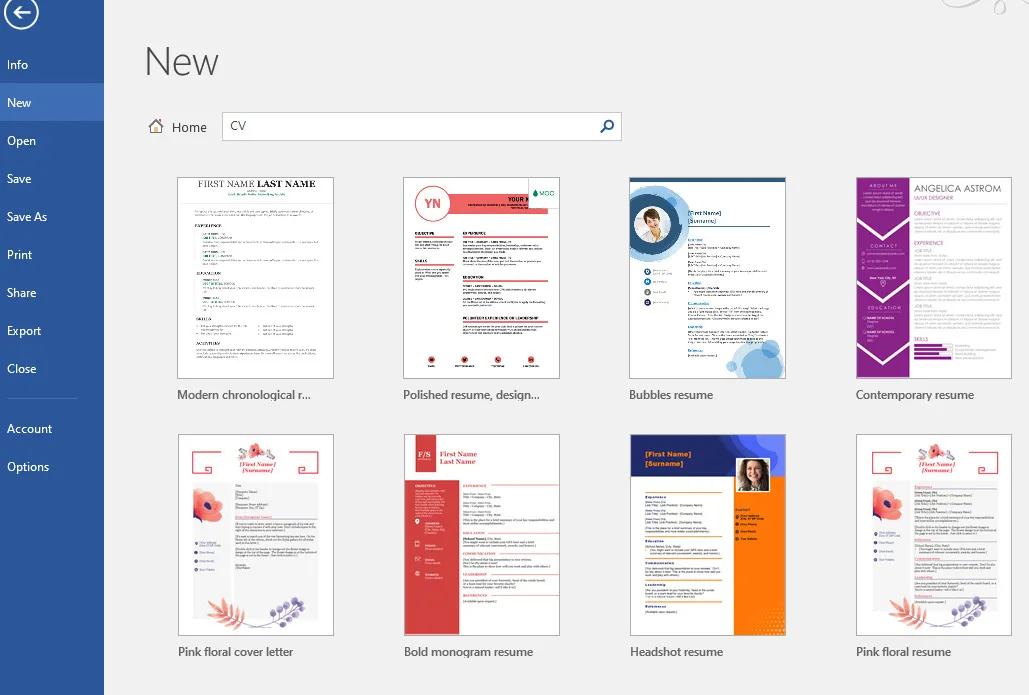
Bước 3: Sau khi chọn được mẫu CV, bạn nhấn vào mẫu đó để hiển thị sang trang word để tiến hành chỉnh sửa. Cách làm CV trên word đơn giản bằng cách xóa đi những phần thông tin, hình ảnh và tiến hành điền các thông tin của bạn theo form mẫu. Bên cạnh đó, bạn có thể chỉnh sửa màu sắc, font chữ theo sở thích của mình.
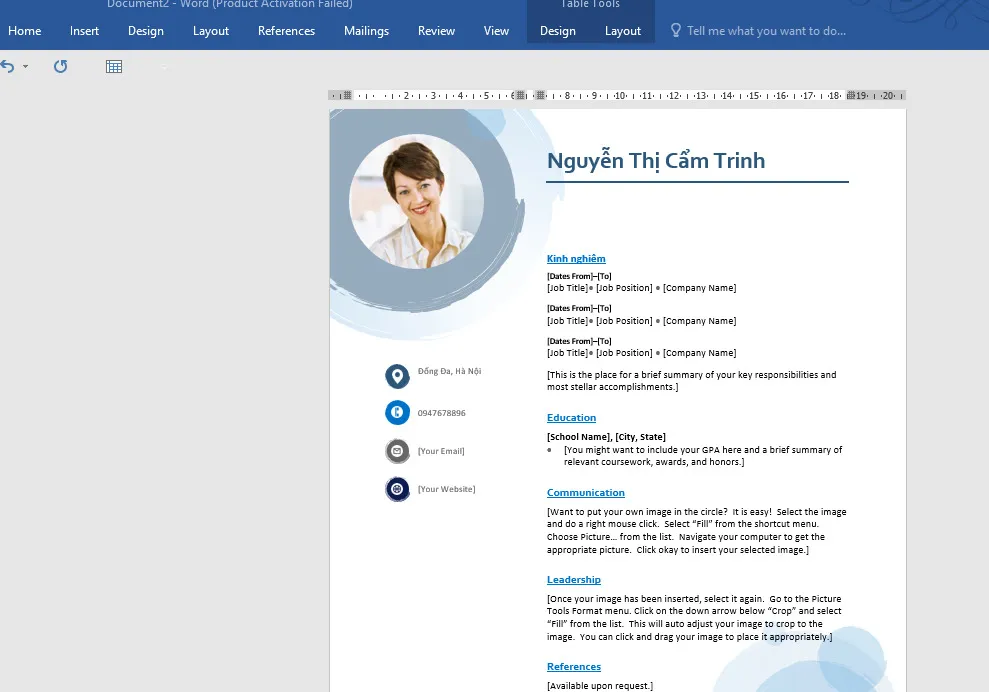
Bước 4: Lưu CV bằng cách nhấn vào biểu tượng ô vuông bên góc trái màn hình và chọn Save hoặc nhấn tổ hợp phím ctrl+S.
>>> Xem thêm: Cách Viết CV: Chưa Kinh Nghiệm Vẫn Nổi Bật Giữa Đám Đông
2. Lưu ý khi tạo CV trên word
Trong quá trình học cách tự tạo CV trên word, để tránh những lỗi cơ bản cũng như chỉnh sửa CV trở nên đẹp hơn thì hãy bỏ túi ngay một số lưu ý dưới đây:
2.1. Định dạng tiêu đề chính, phụ
Cách định dạng này giúp bạn phân chia từng nội dung cụ thể và chi tiết hơn. Nhờ đó, người đọc dễ dàng tìm thấy nội dung họ quan tâm. Thông thường, cách tạo CV xin việc trên word với mẫu có sẵn, phần tiêu đề sẽ được in đậm, font chữ to hơn. Hay thậm chí, bạn có thể sử dụng màu sắc khác để làm nổi bật tiêu đề.
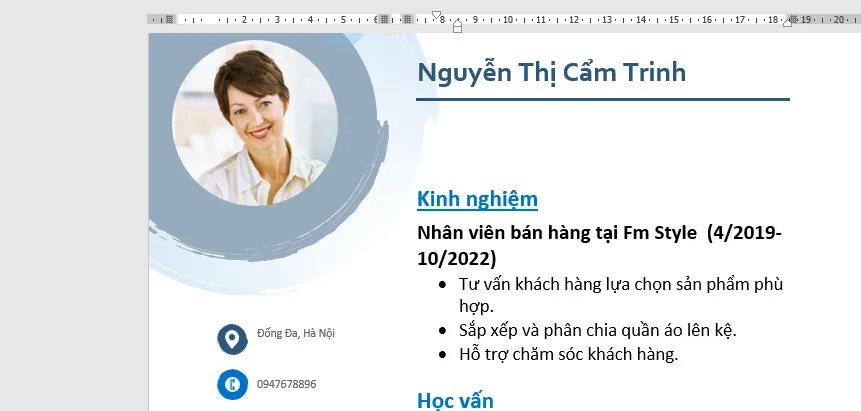
2.2. Font chữ sử dụng khi tạo CV trên word
Phần lựa chọn font chữ trong cách tạo CV trên word hầu hết dựa vào sở thích hoặc mẫu có sẵn. Tuy nhiên, để CV trông bắt mắt hơn, bạn nên sử dụng những font chữ không chân. Hoặc bạn có thể dùng một số font chữ như Arial, Roboto, Calibri,…gia tăng tính dễ đọc cũng như cách trình bày chuyên nghiệp của CV bạn.
2.3. Sử dụng Bullet Point khi tạo CV trên word
Nếu trong CV của bạn có một số mục cần liệt kê thì bạn nên sử dụng Bullet Point trong khi tự làm CV trên word. Cách sử dụng dấu gạch đầu dòng sẽ khiến CV của bạn trông gọn gàng, logic hơn.
Tìm hiểu thêm: Cách làm bánh trung thu chay ngon nhất
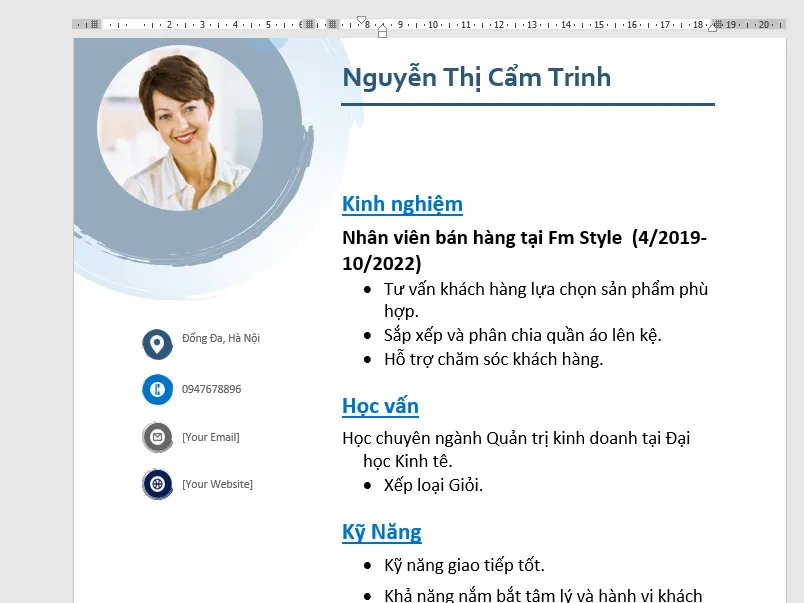
2.4. Tạo lề cho CV trên word
Một CV ấn tượng chỉ nên trình bày tóm tắt nội dung trong một mặt của kích thước giấy A4. Vậy nên, cách tạo CV trên word giúp bạn tiết kiệm được diện tích để trình bày đầy đủ nội dung bằng phương pháp tạo lề cho văn bản. Nên tạo lề kích thước nhỏ để phần nội dung được trình bày chi tiết hơn.
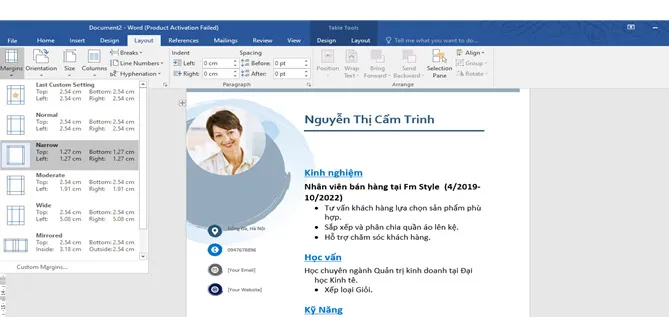
2.5. Chọn đúng dạng file khi lưu CV
Hầu hết, các nhà tuyển dụng thường yêu cầu ứng viên gửi CV dạng file PDF. Bởi định dạng này, nhà tuyển dụng có thể đánh giá tổng quan về hình thức cũng như nội dung hơn. Bên cạnh đó, định dạng PDF giúp bạn giữ được bố cục, font chữ nguyên vẹn, rõ nét. Do đó, bạn nên lưu CV dạng PDF để đảm bảo hình thức trình bày không bị mất form trong cách tạo CV trên word.
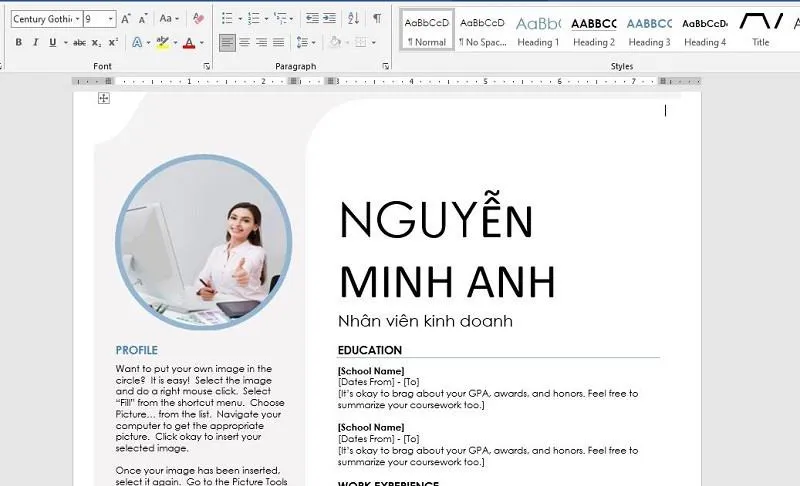
3. Lỗi sai thường gặp khi tạo CV trên word
Nhiều bạn thắc mắc về cách làm TopCV trên word của mình đã hoàn chỉnh chưa hay có sai phạm bất cứ lỗi nào không? Để tránh mắc những lỗi cơ bản khiến bạn mất điểm với nhà tuyển dụng nên Job3s đã tổng hợp một số lỗi thường gặp bạn cần lưu ý sau:
- Độ dài CV quá ngắn hoặc quá dài so với một trang giấy A4.
- Nội dung CV được sao chép từ nguồn khác không phải thông tin của bạn.
- Sắp xếp bố cục chưa hợp lý, không rõ ràng hoặc không chỉnh sửa dãn cách, căn lề, tạo form cho CV.
- Viết một nội dung CV gửi cho nhiều nơi nhưng không chỉnh sửa.
- Lỗi chính tả, không đồng nhất font chữ, sai ngữ pháp, cách diễn đạt.
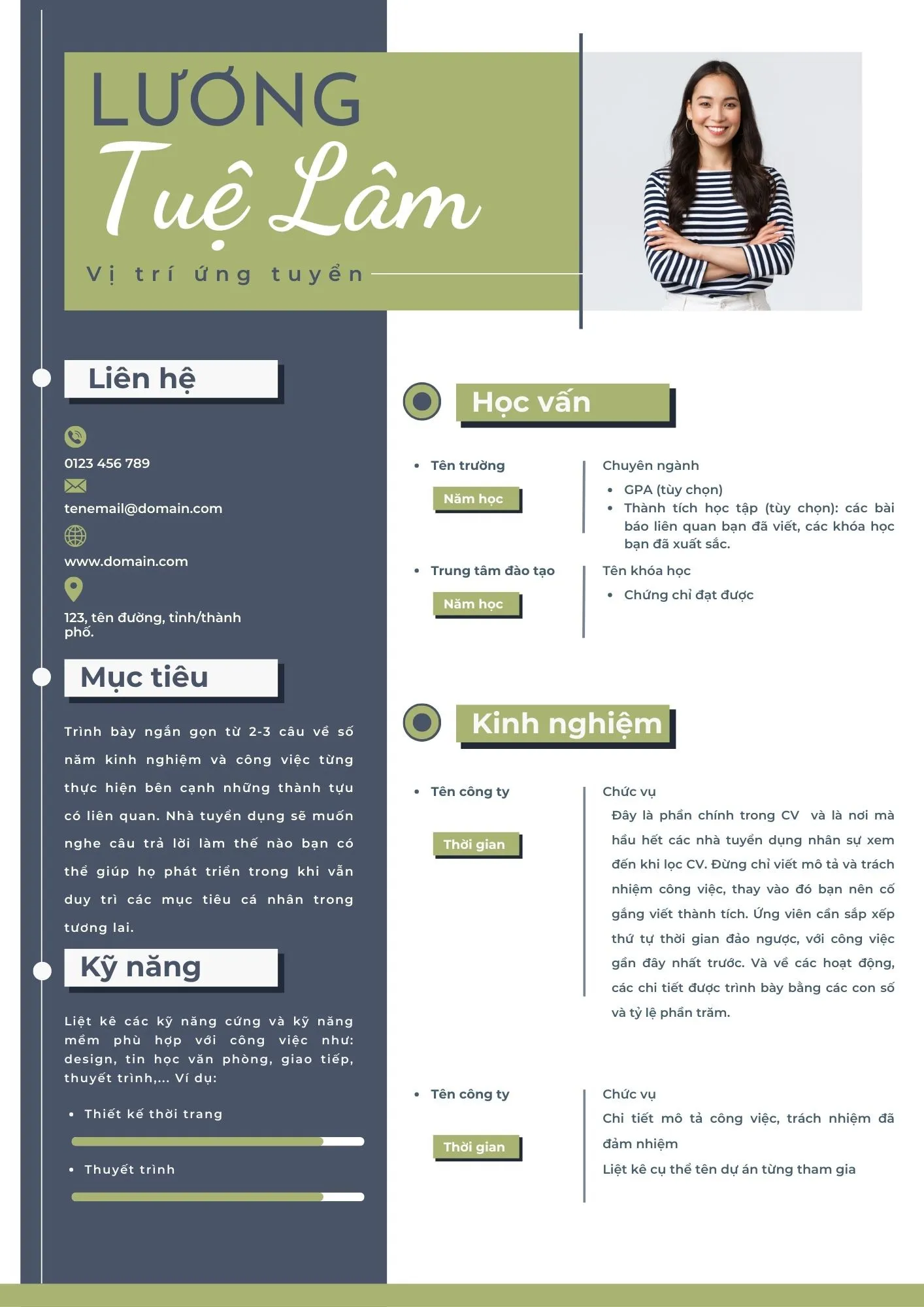
>>>>>Xem thêm: Cách làm kem cam siêu ngon, siêu mát bạn nên thử
Tham khảo ngay những thông tin liên quan trong thiết kế CV:
|
Ảnh cv |
Thiết kế cv bằng photoshop |
Làm cv bằng powerpoint |
Kích thước CV chuẩn |
|
In cv |
Bìa cv |
Tạo cv file pdf |
Cỡ chữ trong CV |
|
Tạo cv trên word |
Bố cục cv |
Background cv |
Đặt tên file cv |
|
Chèn ảnh vào cv |
Tìm hiểu các bài viết liên quan:
Bài viết trên đây Job3s đã hướng dẫn cách tạo CV trên word đơn giản nhanh chóng tại nhà. Hy vọng với những thông tin chia sẻ trên sẽ giúp bạn tạo cho mình một phiên bản CV ấn tượng. Hoặc tham khảo thêm một số mẫu CV được tạo sẵn trên trang web của Job3s.